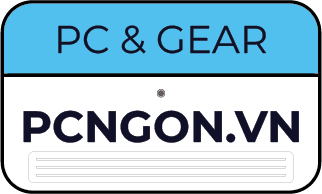Chọn Riser 3.0 hay Riser 4.0
Chọn riser 3.0 hay riser 4.0 là một việc quan trọng ảnh hưởng trực tiếp đến hiệu suất của máy tính và rất nhiều người dùng đang phân vân giữa việc chọn lựa Riser này. Hãy cùng Pcngon tìm hiểu trong bài viết này để có thể hiểu hơn về các loại Riser, từ đó có thể chọn cho mình cáp Riser tương thích tốt nhất với máy tính ITX của mình.
Riser là gì?
Dây cáp Riser VGA là một loại cáp nối dài được sử dụng để kết nối card đồ họa hoặc card mở rộng khác với bo mạch chủ trong một máy tính. Riser VGA cho phép bạn đặt các linh kiện này ở xa nhau hơn so với việc kết nối trực tiếp lên bo mạch chủ hoặc cho phép xoay VGA một góc so với việc cắm trực tiếp VGA vào mainboard. Điều này đặc biệt hữu ích trong các dự án xây dựng máy tính mini ITX hoặc trong các case Mini ITX có kích thước nhỏ hơn, nơi không gian bên trong bị hạn chế.

Xem thêm tại bài viết: Dây cáp Riser VGA là gì? Tại sao cần dùng Riser VGA
Riser 3.0 là gì?
Riser 3.0 là dây cáp Riser VGA theo tiêu chuẩn Pcie 3.0 (Peripheral Component Interconnect Express). Pcie 3.0 là một chuẩn kết nối khá phổ biến trên thị trường hiện tại. PCIe 3.0 được sử dụng để truyền dữ liệu giữa các linh kiện bên trong máy tính, như card đồ họa, card mạng, card âm thanh và các thiết bị lưu trữ.
PCIe 3.0 là phiên bản tiếp theo của PCIe 2.0 và mang lại nhiều cải tiến về băng thông và hiệu suất. Phiên bản PCIe 3.0 cung cấp băng thông dữ liệu gấp đôi so với PCIe 2.0, cho phép truyền tải dữ liệu nhanh hơn và hiệu quả hơn giữa các linh kiện trong máy tính.
Xem thêm: Cáp nối dài VGA Riser Adt-Link PCI-E 3.0 x 16 – 18.5 cm
Riser 4.0 là gì?
Riser 4.0 (hoặc PCIe 4.0 Riser) là một phiên bản mới hơn và cải tiến của riser card trong lĩnh vực công nghệ PCIe (Peripheral Component Interconnect Express). Riser 4.0 tương tự như Riser 3.0 nhưng sử dụng phiên bản PCIe 4.0, một tiêu chuẩn PCIe cao cấp hơn với băng thông dữ liệu tăng cường.
Phiên bản PCIe 4.0 có khả năng cung cấp băng thông dữ liệu gấp đôi so với PCIe 3.0. Điều này cho phép truyền tải dữ liệu nhanh hơn và hiệu quả hơn giữa các linh kiện trong hệ thống máy tính, đặc biệt là trong các ứng dụng yêu cầu băng thông lớn như gaming hoặc làm việc đồ họa.
Riser 4.0 có thể được sử dụng để nâng cao hiệu suất và khả năng mở rộng của các hệ thống máy tính cỡ nhỏ như Mini ITX có yêu cầu về vị trí linh kiện linh hoạt hơn. Tương tự Riser 3.0, Riser 4.0 vẫn giữ vai trò chuyển đổi tín hiệu PCIe từ bo mạch chủ đến các card đồ họa.
Cả 2 chuẩn Pcie 3.0 và Pcie 4.0 đều có khả năng tương thích ngược và tương thích chuyển tiếp
Ví dụ:
- Thiết bị có chuẩn Pcie 4.0 có thể tương thích với thiết bị chuẩn Pcie 3.0(tương thích ngược)
- Thiết bị có chuẩn Pcie 3.0 có thể tương thích với thiết bị chuẩn Pcie 4.0(tương thích chuyển tiếp)
Xem thêm: Cáp Riser PCI-E 4.0 Adt-Link dài 19cm
Vậy chọn Riser 3.0 hay 4.0?
Cách lựa chọn Riser
Sau khi đã tìm hiểu về Riser 3.0 và Riser 4.0 thì việc chọn Riser bây giờ chỉ còn là việc chọn chuẩn kết nối Pcie 3.0 hay Pcie 4.0, mà chuẩn kết nối Pcie ở đây sẽ là chuẩn kết nối của card đồ họa và mainboard vì chúng ta đang chọn dây cáp riser – cáp để kết nối card đồ họa và mainboard.
Xác định chuẩn kết nối Pcie của card đồ họa và mainboard: Bạn cần vào trang web hãng của linh kiện đó và đọc phần “Thông số kỹ thuật” để có thể xác định được chuẩn Pcie của mainboard và card đồ họa.
Mainboard và Card đồ họa của bạn cùng dùng chuẩn kết nối Pcie 3.0 hoặc 4.0 thì chỉ cần chọn Riser có chuẩn Pcie tương ứng. Nếu Mainboard và Card đồ họa sử dụng chuẩn kết nối Pcie khác nhau thì sẽ chọn Riser có chuẩn Pcie thấp hơn, vì chỉ cần 1 thiết bị có chuẩn kết nối Pcie thấp hơn thì máy tính sẽ truyền dữ liệu ở băng thông và tốc độ của chuẩn Pcie thấp nhất. Lúc này, việc dùng Riser có chuẩn Pcie cao hơn chuẩn Pcie của Card đồ họa hoặc mainboard sẽ gây lãng phí.
Ví dụ:
- Mainboard và card đồ họa dùng chuẩn kết nối Pcie 3.0 => Dùng Riser 3.0 và ngược lại
- Mainboard hỗ trợ chuẩn Pcie 3.0 nhưng card đồ họa lại sử dụng Pcie 4.0 => Dùng Pcie 3.0
- Mainboard và card đồ họa hỗ trợ chuẩn Pcie 3.0 thì dùng Riser 4.0 được không? => Được và máy tính sẽ chạy ở chuẩn kết nối Pcie 3.0.
Gắn Riser khởi động không lên màn hình, lỗi do đâu?
Lỗi này thường gặp khi mainboard hoặc card đồ họa dùng chuẩn kết nối Pcie 3.0 nhưng lại dùng Riser 4.0. Nguyên nhân là do Card đồ họa đã không chạy đúng băng thông Pcie. Để giải quyết vấn đề này, bạn cần vào Bios của máy tính, tìm phần cài đặt Pcie và thiết lập về 3.0 là được.
Trên đây là một số thông tin cơ bản về 2 loại Riser 3.0 và Riser 4.0 cũng như 2 chuẩn kết nối Pcie tương ứng được Pcngon tổng hợp. Hi vọng bài viết này sẽ bổ ích và giúp bạn có thể tự lựa chọn cho mình các linh kiện phù hợp nhất.